Det har rapporterats om problem med anslutningen i iOS 15, särskilt gällande trådlösa funktioner. Användare har stött på svårigheter med Wi-Fi, Bluetooth samt mobilnätet. Ibland visas full signalstyrka, men meddelandet ”Ingen tjänst” i statusfältet indikerar bristande nätverksanslutning. Detta hindrar användare från att ringa samtal och använda 3G/4G/5G.
Åtgärda ”Ingen tjänst” på iPhone med iOS 15
Om din iPhone visar ”Ingen tjänst” i statusfältet efter uppdatering till iOS 15, kan det bero på ett mindre vanligt fel. Här är några möjliga lösningar. Det är viktigt att först säkerhetskopiera din telefon.
1. Omstart av telefonen
Vid problem med nätverkssignaler är en omstart av enheten ett bra första steg.
Tryck snabbt på volym upp-knappen och sedan volym ner-knappen.
Håll ned strömknappen.
Dra reglaget för att stänga av telefonen.
Tryck på strömknappen igen för att starta om.
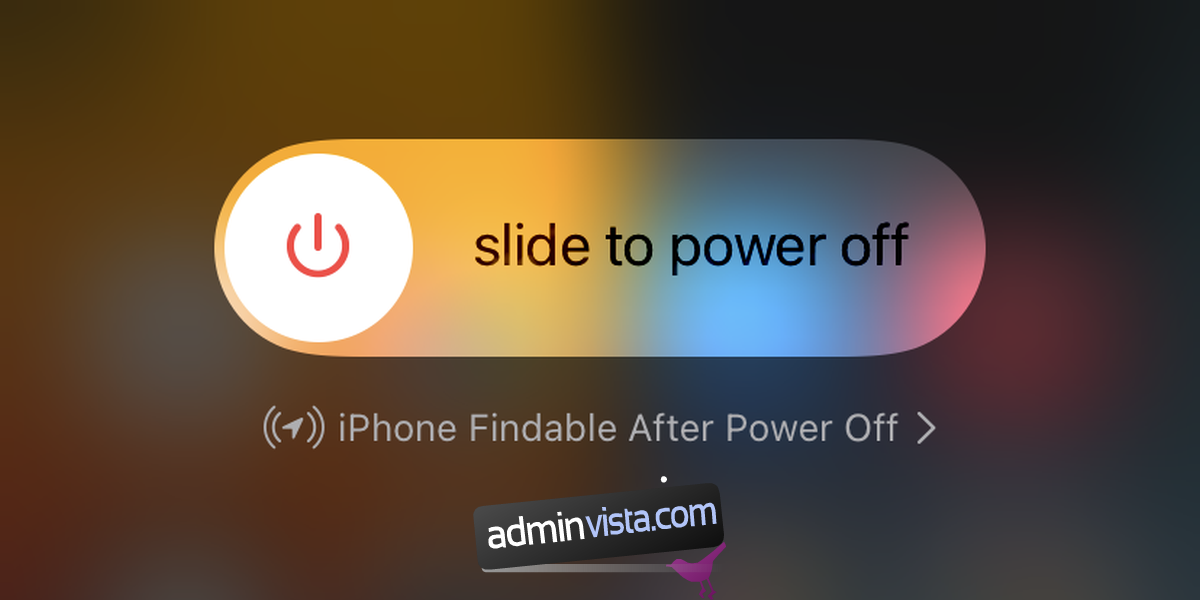
2. Omstart i flygplansläge
Om en vanlig omstart inte löser problemet, försök att starta om telefonen i flygplansläge.
Svep nedåt från övre högra hörnet för att öppna Kontrollcenter.
Aktivera flygplansläge.
Tryck snabbt på volym upp-knappen och sedan volym ner-knappen.
Håll ned strömknappen.
Dra reglaget för att stänga av telefonen.
Tryck på strömknappen för att starta om.
Svep nedåt från övre högra hörnet för att öppna Kontrollcenter.
Stäng av flygplansläge.
3. Kontakta din mobiloperatör
I vissa fall kan mobiloperatören behöva skicka nya nätverksinställningar efter en programvaruuppdatering. Det ska ske automatiskt, men det kan vara nödvändigt att ringa din operatör för att få hjälp med inställningarna. Nätverksinställningarna skickas till ditt nummer, och en omstart kan krävas efter importen.
4. Återställ nätverksinställningar
Försök att återställa nätverksinställningarna. Detta raderar inte någon data, men du måste återansluta till dina Wi-Fi-nätverk och ange lösenorden igen.
Öppna appen Inställningar.
Gå till Allmänt > Överför eller Nollställ iPhone > Nollställ.
Välj Nollställ nätverksinställningar.
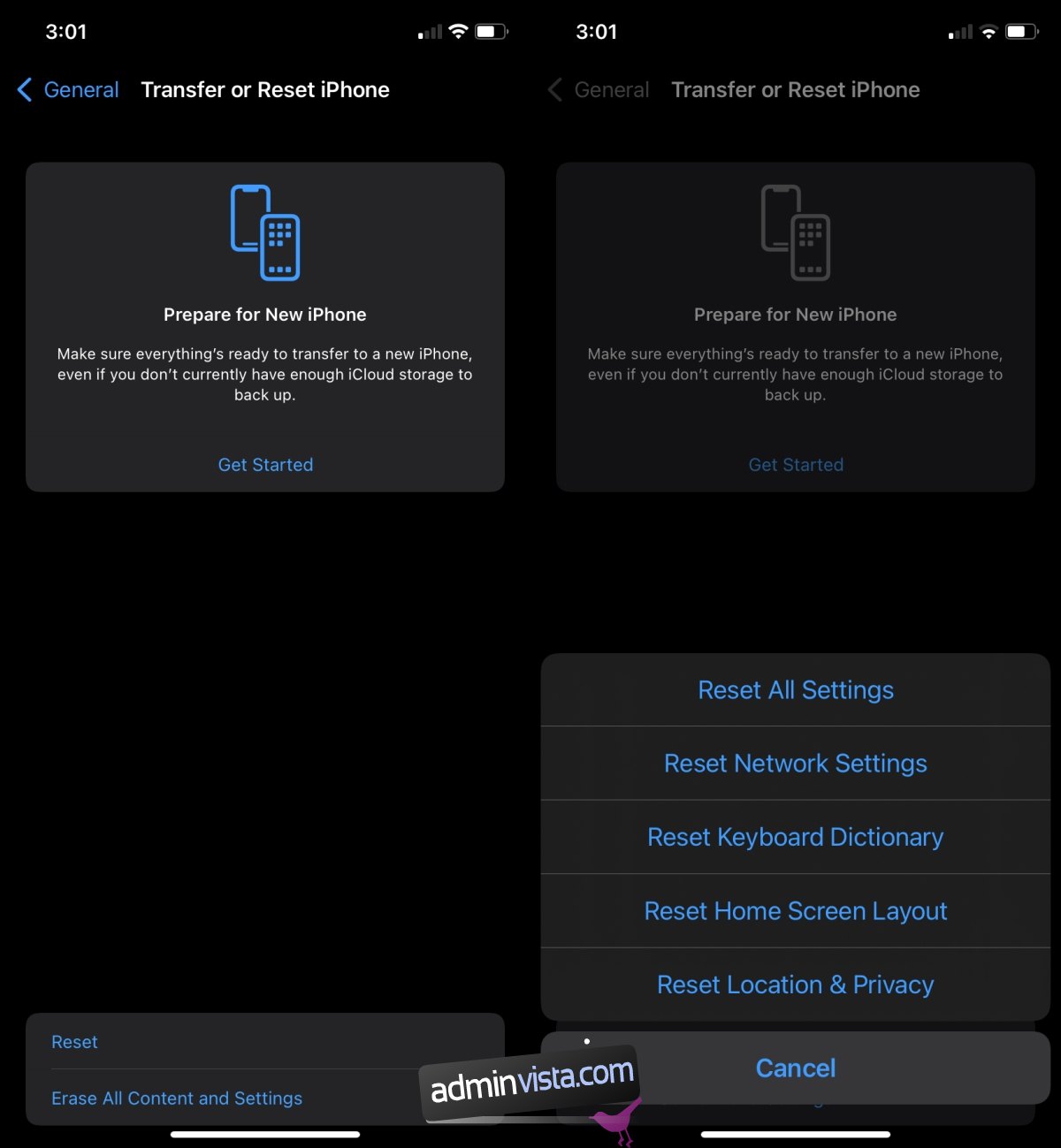
5. Ta ut och sätt tillbaka SIM-kortet
Ta ut SIM-kortet från kortfacket och sätt tillbaka det igen. Du kan använda SIM-nyckeln eller ett liknande verktyg.
Stäng av telefonen.
Mata ut SIM-kortfacket.
Ta ut SIM-kortet.
Sätt tillbaka SIM-kortfacket och starta telefonen.
Vänta ett par minuter och anslut till Wi-Fi.
Stäng av telefonen igen.
Mata ut SIM-kortfacket och sätt tillbaka SIM-kortet.
Sätt tillbaka kortfacket och starta telefonen.
Sammanfattning
Problem med signal och anslutning är inte ovanliga för iPhone eller iOS. När Apple introducerade iPhone 6 med den nya designen, uppstod störningar på signalerna. Det löstes genom en iOS-uppdatering. Om det finns en iOS 15-uppdatering som väntar, rekommenderas att installera den. För tillfället är iOS 15.1 den senaste tillgängliga versionen.